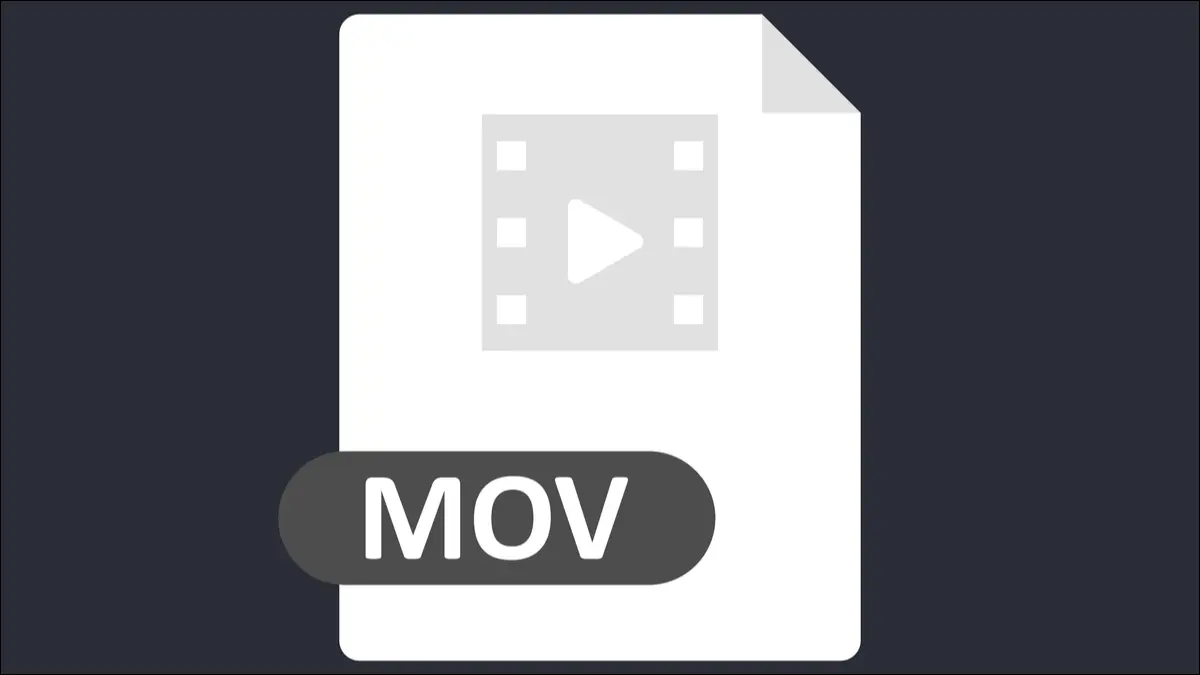إذا كنت ترغب في تحويل فيديو MOV إلى MP4 بحيث يتم تشغيله على معظم الأجهزة، فلديك طرق رسومية وأساليب سطر أوامر للقيام بذلك. إليك كيفية إجراء التحويل بأسهل طريقة باستخدام برنامج VLC المجاني على أنظمة ويندوز وماك.
لتحويل فيديو MOV الخاص بك إلى تنسيق MP4 باستخدام خيار رسومي، لا تنظر إلى أبعد من برنامج VLC Media Player المجاني والمفتوح المصدر. يساعدك هذا التطبيق في اللعب وكذلك تحويل معظم تنسيقات الوسائط على أجهزة الكمبيوتر الخاصة بك.
لإجراء التحويل باستخدام هذا التطبيق، أولاً، قم بتنزيل VLC Media Player وتشغيله على جهاز الكمبيوتر الخاص بك.
كيفية تحويل مقاطع فيديو MOV إلى MP4
في شريط قوائم VLC Media Player ، انقر فوق الوسائط> تحويل / حفظ.

في نافذة “فتح الوسائط”، انقر فوق “إضافة” لإضافة ملف MOV كمصدر.

في النافذة “المفتوحة”، حدد المجلد الذي يوجد به ملف MOV الخاص بك. ثم انقر نقرًا مزدوجًا فوق الملف لتحميله في VLC.

في الجزء السفلي من نافذة “فتح الوسائط”، انقر فوق الزر “تحويل / حفظ”.

ستصل إلى نافذة “تحويل”. هنا، من القائمة المنسدلة “الملف الشخصي”، حدد “فيديو – H.264 + MP3 (MP4).” هذا يضمن تحويل الفيديو الخاص بك إلى MP4.
بعد ذلك، بجوار حقل “ملف الوجهة”، انقر على “تصفح”.

في النافذة التي تفتح، حدد المكان الذي تريد حفظ ملف MP4 الناتج فيه. في حقل “اسم الملف”، اكتب اسمًا للملف متبوعًا بـ mp4. تأكد من أن اسم الملف لا يذكر .mov في النهاية.
ثم اضغط على زر “حفظ”.

مرة أخرى في نافذة “التحويل”، ابدأ عملية التحويل بالنقر فوق “ابدأ”.

سيبدأ VLC Media Player في تحويل فيديو MOV إلى MP4. وعندما يتم ذلك، ستجد ملف MP4 الناتج في مجلدك المحدد.